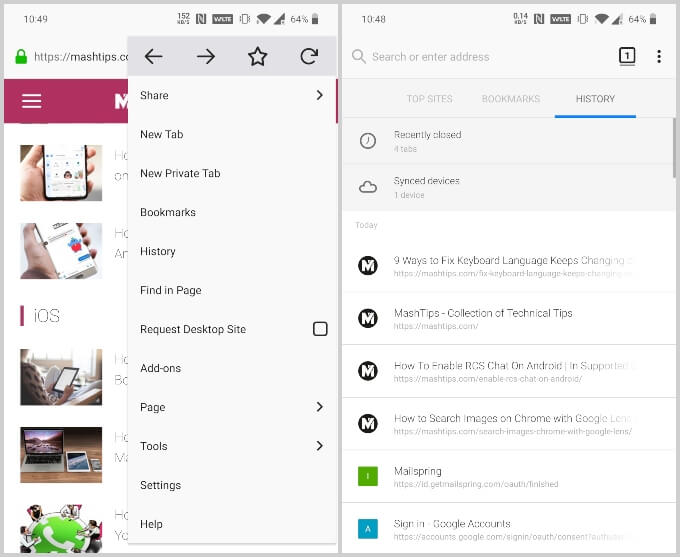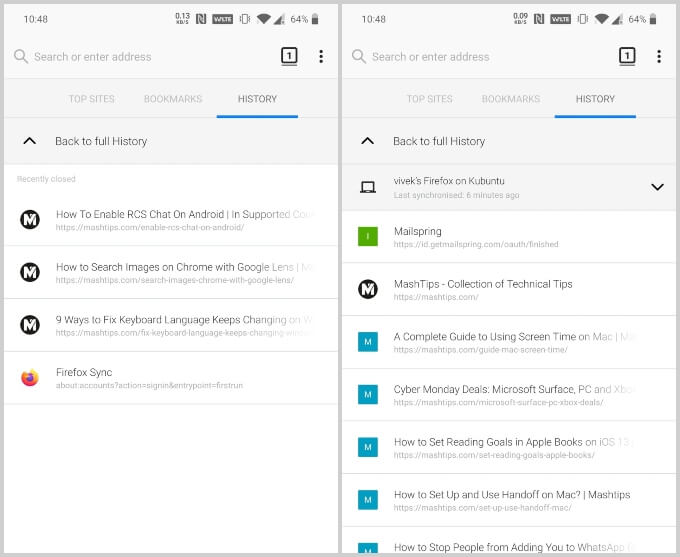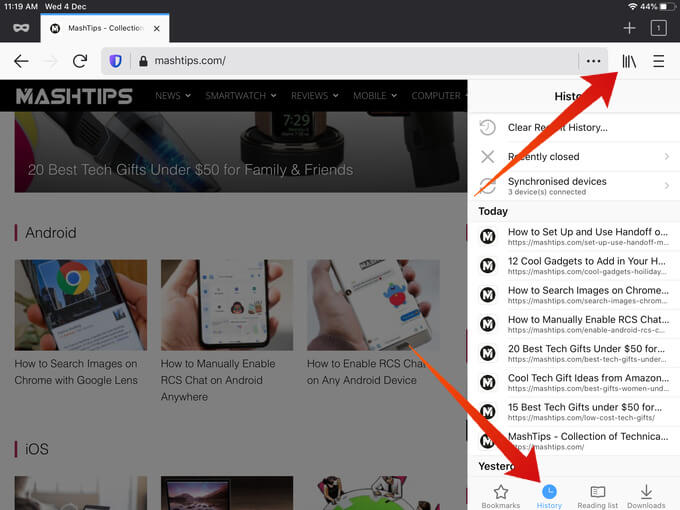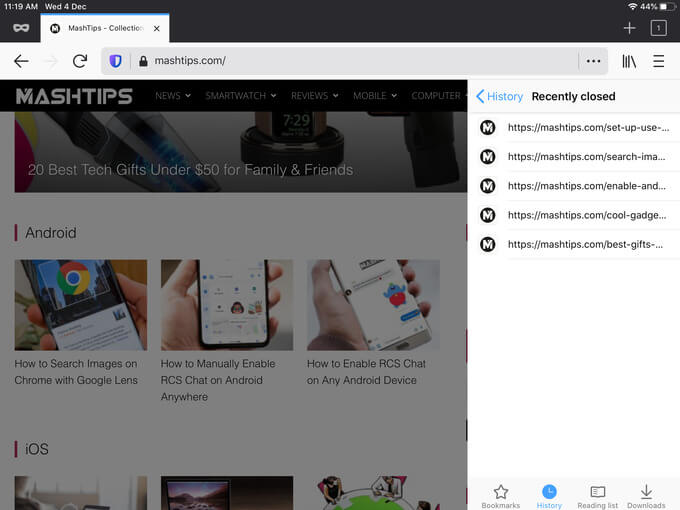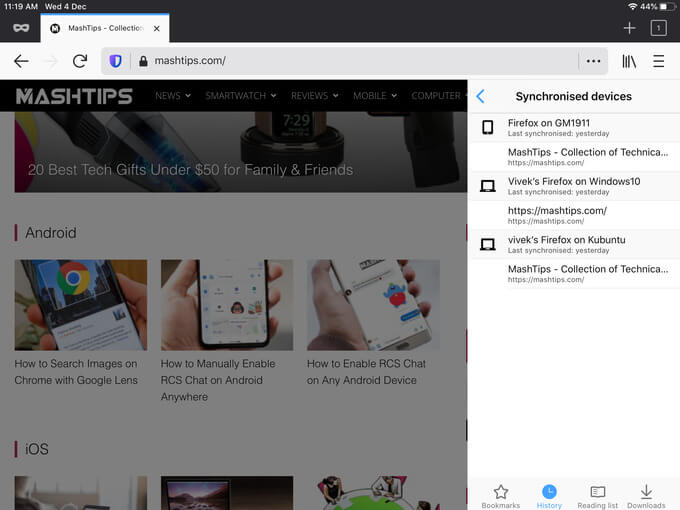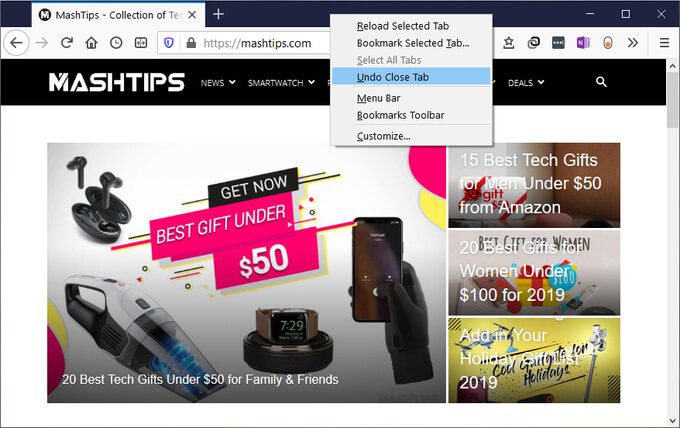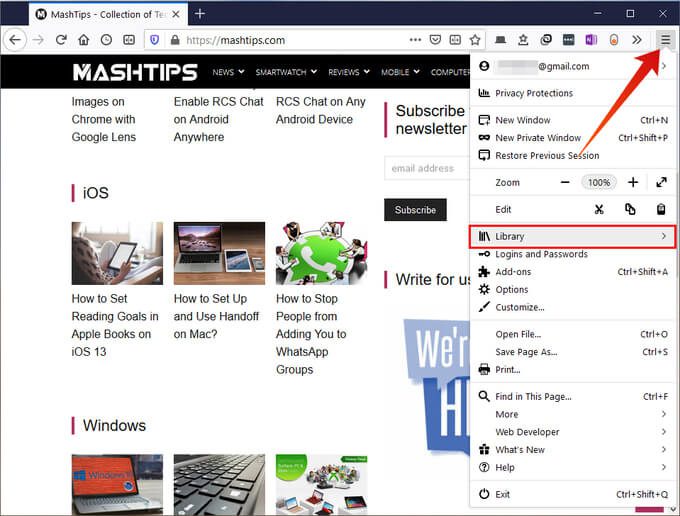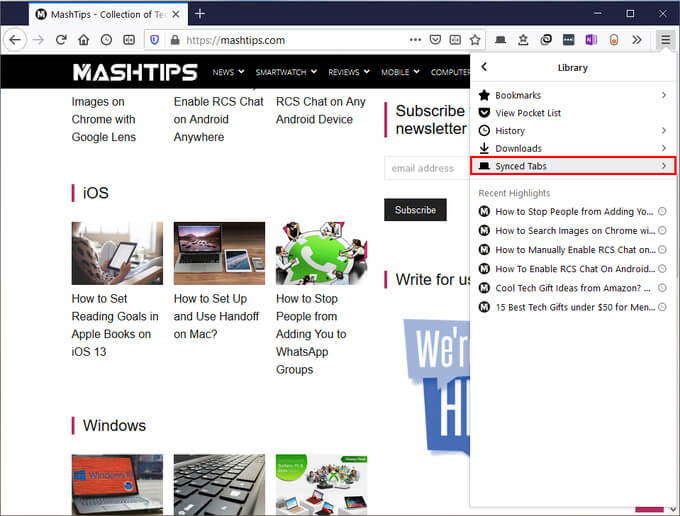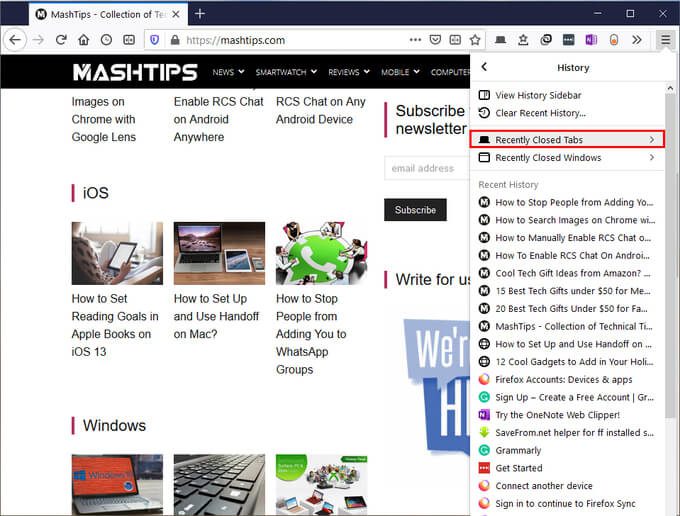Comment rouvrir les onglets fermés sur Firefox pour ordinateur et téléphone
Vous pouvez rouvrir des onglets fermés dans Firefox, tout comme Safari ou Chrome. Comme nous l'avons vu précédemment, Pour restaurer des onglets fermés dans Chrome , Il existe des solutions pour que Firefox ouvre les onglets récemment fermés. Que vous fermiez accidentellement une page Web ou vouliez rouvrir le dernier onglet Firefox fermé, vérifiez ici.
Préparer Firefox L'un des navigateurs Web les plus riches en fonctionnalités du marché. Cochez ici pour rouvrir les onglets fermés dans Firefox, c'est comme ça.
Rouvrir les onglets fermés de Firefox pour Android et iPhone
Firefox Il s'agit d'un navigateur Web tiers disponible sur toutes les plateformes, y compris Android et iPhone. Mozilla jas a été un fan de la confidentialité des utilisateurs et Firefox a été conçu autour de cette idée. Donc, si vous n'utilisez pas Chrome ou Safari, Firefox peut être votre choix, vous pouvez donc rouvrir des onglets fermés dans Firefox sur Android et iPhone.
- Allumer Firefox.
- Cliquez sur le bouton Liste Capacité en trois points Et sélectionnez Les archives.
- Sélectionner Il a été récemment fermé Pour afficher une liste des onglets récemment fermés.
- Sélectionnez les appareils synchronisés pour afficher une liste des onglets fermés des autres appareils.
- Cliquez sur l'un des onglets fermés que vous souhaitez rouvrir.
Firefox est également hautement personnalisable sur le bureau par rapport à quelque chose comme Google Chrome. Vous pourriez être du genre à aimer le bouton Historique à côté de la barre d'adresse, tandis que quelqu'un d'autre préférerait beaucoup une interface plus propre. Firefox permet tout cela. Cela signifie également que le réglage du bouton pour différents utilisateurs peut être différent. Par conséquent, nous utiliserons la conception par défaut dans la plupart des cas.
Rouvrir les onglets fermés de Firefox pour iPadOS
iPadOS est exactement le même que iOS, et vous pouvez faire de même sur iPadOS pour restaurer les onglets FireFox qui étaient précédemment fermés.
- Allumer Firefox.
- Appuyez sur le bouton Bibliothèque À côté de la barre d'adresse.
- Sélectionnez l'onglet Les archives D'en bas.
- Puis cliquez sur Il a été récemment fermé Pour rouvrir les onglets récemment fermés.
- Pour restaurer des onglets fermés à partir d'autres appareils,
- Sélectionner Appareils simultanés.Sélectionnez n'importe quel onglet que vous souhaitez rouvrir.
Firefox de Mozilla essaie de maintenir une conception cohérente sur plusieurs plates-formes disponibles sur celui-ci.
Firefox a également été l'un des premiers principaux navigateurs Web à personnaliser les versions de Linux, bien avant Chrome. Il devient impératif que l'utilisateur de Firefox ne se sente pas submergé lors du changement de plate-forme. Un langage de conception fixe empêche cela.
Restaurer les onglets dans Firefox pour bureau (PC et Mac)
Firefox est légèrement différent sur un ordinateur. Pour Windows et Mac OS, les options sont les mêmes que pour restaurer l'onglet Firefox. Si vous fermez accidentellement un onglet, vous pouvez l'annuler. Cela ne fonctionne que si vous avez déjà fermé un onglet et pas immédiatement au début de la session.
- Clic droit Barre d'onglets Firefox.
- Sélectionnez l'option pour annuler la fermeture d'une balise Onglet.
Comme avec Chrome , Cette option vous permet de rouvrir uniquement le dernier onglet fermé. Si vous souhaitez restaurer un onglet fermé avant, vous pouvez suivre les étapes ci-dessous.
- Allumer Firefox.
- Cliquez Bouton de menu hamburger
- Sélectionner Bibliothèque De la liste.
- Pour rouvrir les onglets fermés d'autres appareils, cliquez sur les onglets Simultané.
- Pour rouvrir les onglets fermés du même appareil, appuyez sur Le registre> a été récemment fermé.
- Cliquez sur l'onglet que vous souhaitez rouvrir.
Firefox de Mozilla était le champion du navigateur Web open source et des logiciels open source en général. Firefox a été le premier navigateur à utiliser ces modifications.
Firefox était depuis des générations avant Internet Explorer. Alors que Chrome domine le marché aujourd'hui, les personnes privées restent fidèles à Firefox. En termes de fonctionnalités, Firefox surpasse un peu Chrome, pas derrière. La seule chose qui pourrait vous gêner est que des sites comme YouTube fonctionnent mieux avec Chrome. De plus, pour que votre historique et vos onglets soient synchronisés entre les appareils, vous aurez besoin d'un compte Mozilla, que la plupart des gens ne possèdent pas déjà, contrairement à un compte Google.